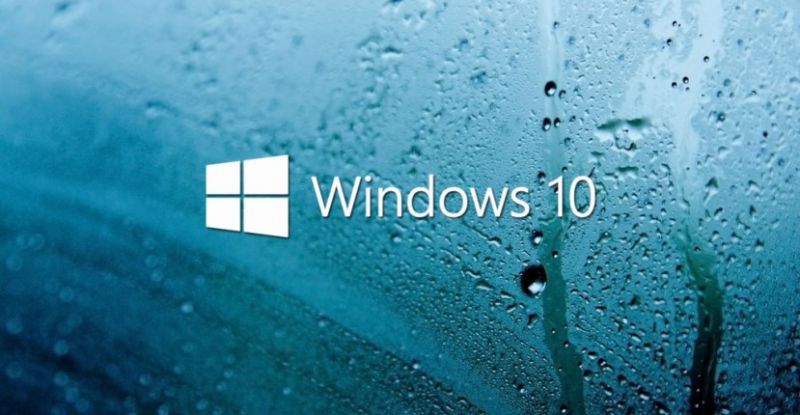O Windows 10 October 2018 Update está a caminho. Será publicado em outubro de 2018 (como o seu próprio nome indica) e será entregue gratuitamente para os clientes com licenças válidas do Windows 10.
Não é uma revolução em termos de novidades, mas entrega um bom número de melhorias e novas características, solução de bugs conhecidos e as últimas atualizações de segurança disponíveis.
É altamente recomendada a atualização, mas diante da experiência ruim entregue pelo Windows 10 April 2018 Update, alguns já estão preocupados com a confiabilidade do novo software, e quer evitar problemas adiando a atualização o máximo possível.
Apesar do novo modelo de negócio para o Windows 10 (Windows como serviço) facilitar o desenvolvimento do sistema, e o canal Insider colocar milhares de usuários para testar o software por meses, não é possível descartar a presença de falhas desconhecidas, problemas com drivers ou com características do sistema operacional.
Felizmente, é possível atrasar a atualização do Windows 10 de forma simples.
Windows 10 Pro
Vá em Configuração > Atualização e Segurança > Windows Update, e clique em Opções Avançadas.
Aqui, você pode pausar as atualizações e selecionar quando os novos softwares serão instalados. O período mais longo é o semi-anula, que indica quando as atualizações estão prontas para o uso geral nas organizações.
Você pode remover as atualizações de características em até 365 dias, enquanto que as atualizações de qualidade (parches de segurança inclusive) podem ser adiadas por 30 dias.
Windows 10 Home
É um processo mais complicado, mas possível, com a ajuda do registro do sistema.
Digite Regedit no item Executar presente no menu de início secundário.
Depois acesse a rota “HKEY_LOCAL_MACHINE \ SOFTWARE \ Microsoft \ WindowsUpdate \ UX \ Settings”.
Modifique ou crie um novo valor DWORD de 32 bits chamado BranchReadinessLevel. Estabeleça o valor 10 como rama de atualização no Canal Semianual Dirigido ou 20 para fixar o Canal Semianual.
Da mesma forma, modifique ou crie um novo valor DWORD de 32 bits chamado DeferFeatureUpdatesPeriodInDays. Estabeleça o valor de acordo com a quantidade de dias que você quer adiar a atualização, em uma margem de 0 a 365 dias.
Antes de mexer no registro do sistema do Windows, faça um backup do mesmo para poder restaurar em caso de problemas. Não deve dar problemas os dois comandos, mas também convém ter um ponto recente de restauração do sistema.
Vale observar que a Microsoft oferece a possibilidade de voltar à versão anterior caso o Windows 10 October 2018 Update apresente problemas no ato do seu lançamento.